Vous avez remarqué que le port HDMI de votre PC Huawei ne fonctionne pas et vous n’avez aucun idée de ce qu’il faut faire pour résoudre ce problème? Effectivement, celui-ci est particulièrement utilisé pour projeter ou ajouter un 2ème écran à votre ordinateur. Il peut notamment être question d’une télévision équipée d’un port HDMI lorsque vous souhaitez voir un film sauvegardé sur votre PC. Toutefois, il n’est pas rare que lorsque vous branchez le câble HDMI, votre 2ème écran affiche « Pas de signal », ou encore un écran noir. Autrement qu’il n’y ai pas de son. Ainsi dans cet article, nous vous aiguillerons pour découvrir pour quelle raison il ne fonctionne pas. Puis dans une deuxième partie, nous vous indiquerons la procédure pour résoudre le problème de prise HDMI sur votre PC.
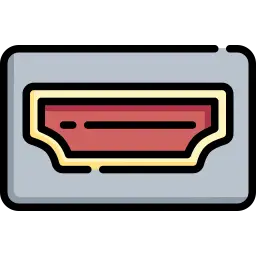
Comprendre pour quelle raison le port HDMI ne fonctionne pas sur votre PC Huawei:
Quelle est l’utilité du port HDMI?
HDMI ou High Definition Multimedia est un standard qui vous permet de brancher votre PC Huawei à un appareil haute définition tel qu’un écran d’ordinateur ou une télévision. À l’inverse d’une prise VGA ou Displayport, le HDMI vous offre également la sortie son sur le 2ème appareil.
Les dysfonctionnements en lien avec le port HDMI de votre PC Huawei:
Si le port HDMI de votre ordinateur ne fonctionne pas, cela peut se traduire au niveau de l’affichage mais aussi du son. De ce fait, vous pourrez avoir un problème d’écran noir sur votre PC Huawei. Mais il peut également être question d’un problème de son sur la seconde sortie audio. Autrement, il est possible de n’avoir aucun signal. Pour ce dernier cas, vous pouvez tout d’abord débrancher le câble sur chaque appareil. Ensuite éteignez-les, redémarrez-les et rebranchez le câble. Cela permet de réinitialiser le signal mais aussi chaque appareil. Or quelquefois cela peut résoudre votre problème simplement.
Écran noir après la connexion au port HDMI de votre PC Huawei:
Si le port HDMI ne fonctionne toujours pas et que vous avez des soucis d’affichage. Il peut être question d’un mauvais paramétrage ou d’une mauvaise résolution d’écran qui rend impossible l’affichage. Vous devrez également soupçonner la mise à jour de la carte graphique dans ce genre de dysfonctionnement.
L’affichage fonctionne avec le port HDMI de votre PC Huawei mais vous n’avez pas de son:
Lorsque le port HDMI ne fonctionne pas au niveau du son. Vous devrez vérifier la sortie son par défaut définie sur votre PC Huawei. Il n’est pas impossible que le son soit toujours configurée sur les haut-parleurs de votre ordinateur.
Problème matériel sur le port HDMI de votre PC Huawei:
En revanche, lorsque le problème provient d’un défaut matériel. Notamment si le port HDMI est abîmé. Nous vous présenterons juste après, des méthodes de contournement pour afficher votre PC sur la télévision quand le port HDMI ne fonctionne plus.
Que faut-il faire quand le port HDMI ne fonctionne pas sur un PC Huawei?
Paramétrer l’affichage de votre PC Huawei:
- Accédez aux Paramètres Windows en cliquant sur la roue crantée dans le menu Démarrer.
- Rendez-vous sur la rubrique « Système ».
- Ensuite dans l’onglet « Affichage », recherchez la partie « Plusieurs affichages ».
- Et cliquez sur l’option « Détecter ».
- Après, vous aurez l’opportunité de paramétrer l’affichage du second écran en cliquant sur « Paramètres d’affichage avancés ».
- Vous devrez ensuite sélectionner le second appareil dans la liste déroulante.
- Et enfin, cliquez sur le lien « Propriétés de la carte vidéo pour l’affichage 2 ».
Si vous souhaitez avoir plus d’informations concernant les solutions pour connecter un 2ème écran sur votre PC Huawei. Vous pouvez lire l’article suivant: Comment brancher 2 écrans sur un PC Huawei?
Mettre à jour le driver de la carte graphique afin de résoudre le HDMI de votre PC Huawei:
- Dirigez vous sur le Gestionnaire de périphériques en faisant un clic droit sur le menu Démarrer puis en le sélectionnant dans le menu contextuel.
- Après, recherchez la rubrique « Carte graphique » et agrandissez-la.
- Faites un clic droit sur la carte graphique.
- Puis sélectionnez « Mettre à jour le pilote ».
- Enfin sélectionnez « Rechercher automatiquement les pilotes ».
Remarque : Si cela n’a pas suffit pour résoudre l’erreur, vous pouvez aussi sélectionner « Désinstaller l’appareil » dans la liste. Ensuite il faudra redémarrer votre PC Huawei de façon à ce que le driver se réinstalle directement.
Résoudre un problème de son avec le port HDMI sur votre PC Huawei:
- Dans les Paramètres Windows 10.
- Sélectionnez « Système ».
- Après, dirigez-vous dans la sous section « Son ».
- Dans la partie « Paramètres associés », cliquez sur « Panneau de configuration Son ».
- Sélectionnez votre sortie son HDMI.
- Puis cliquez sur la liste « Par défaut » afin de mettre cette sortie par défaut.
Si vous souhaitez en savoir plus sur les soucis de son mais aussi ses différents paramétrages relatifs au port HDMI. Vous pouvez consulter l’article suivant: Pas de son sur le port HDMI de mon PC Huawei, que faire?
Solution de contournements quand le port HDMI ne fonctionne pas sur votre PC Huawei:
Lorsque votre problème de port HDMI est dû à un défaut matériel. Sachez que vous avez des alternatives pour y remédier.
Se servir d’un adaptateur convertisseur HDMI pour votre PC Huawei:
Il est envisageable tout d’abord de vous munir d’un adaptateur convertisseur HDMI qui se connecte à un port USB. Vous allez pouvoir en acheter facilement sur Internet ou dans des magasins multimédia tels que Boulanger ou alors la Fnac.
Connecter votre PC Huawei à votre télévision via une connexion Wifi:
Une autre alternative est de connecter votre PC Huawei en Miracast avec votre télévision. Cette connexion s’effectue via le Wifi. Donc, elle a l’avantage d’être sans fil et vous offre plus de liberté de mouvement.
Si vous souhaitez établir la connexion, vous pourrez aller dans les Paramètres Périphériques sur W10. Ensuite dans l’onglet, « Appareils Bluetooth et autres ». Appuyez sur le bouton « Ajouter un appareil Bluetooth ou un autre appareil ». Ensuite sélectionnez l’option « Écran ou station d’accueil sans fil ».
En conclusion: Lorsque le port HDMI ne fonctionne plus sur votre PC Huawei, vous devrez tout débrancher et éteindre puis redémarrer afin de réinitialiser les composants. Si cela ne suffit pas et selon vos dysfonctionnements. Vous devrez peut être, soit paramétrer l’affichage et faire la mise à jour de la carte graphique de votre ordinateur. Sinon rectifier la configuration du son. Lorsque le problème du port HDMI est au niveau matériel. Vous pourrez adopter des solutions de contournement pour afficher le contenu de votre PC sur la télévision. Il s’agira par exemple d’un adaptateur HDMI ou alors de la connexion Wifi Miracast. Si le problème subsiste, vous pouvez contacter le support Microsoft.
Dans l’éventualité où vous êtes à la recherche d’autres tutoriels sur votre PC Huawei, nous vous invitons à consulter les tutos de la catégorie : PC Huawei.
